- 格木教育APP
- 小红书
- 抖音
- 新浪微博
- 微信
- 4000-888-027
2023年湖北事业单位招聘考试报名入口开通啦!报名时间2023年2月24日9:00至3月2日17:00,笔试时间2023年4月2日上午,笔试考《职业能力倾向测验》和《综合应用能力》两门。以下是2023年湖北事业单位招聘考试报名入口和事业单位招聘考试报名系统操作说明,请考生认真仔细地阅读。
2023湖北事业单位招聘考试怎么报名?格木教育小编整理报名时间安排如下:
1.注册:2023年2月24日9:00至3月1日17:00,报考人员注册,接受个人基本信息认证。
2.报名:2023年2月24日9:00至3月2日17:00。注册成功人员选报岗位,填写报考信息,接受招聘单位资格审查。每人限报1个岗位。2月24日至3月1日,省人事考试院将每天发布一次报名数据,供报考人员参考。3月2日17:00,报名窗口准时关闭。
3.资格审查:2023年2月24日9:00至3月3日17:00,招聘单位网上进行资格审查,考生可同步查询审查结果。
4.缴费确认:2023年3月4日9:00至3月6日24:00,资格审查通过的报考人员缴费确认报名。未按期缴费确认者视为自动放弃。3月4日9:00至3月5日24:00,符合相关规定的考试费用减免对象,按湖北省人事考试网相关要求申请减免。
5.打印准考证:2023年3月28日12:00至4月2日9:00,已确认报名人员自行登录湖北省人事考试网下载并打印准考证。
报名注意事项详见《湖北省省直事业单位2023年统一公开招聘工作人员报考指南》。
事业单位招聘考试报名系统操作说明
1.考生注册(修改)
进入登录界面,如下图所示:
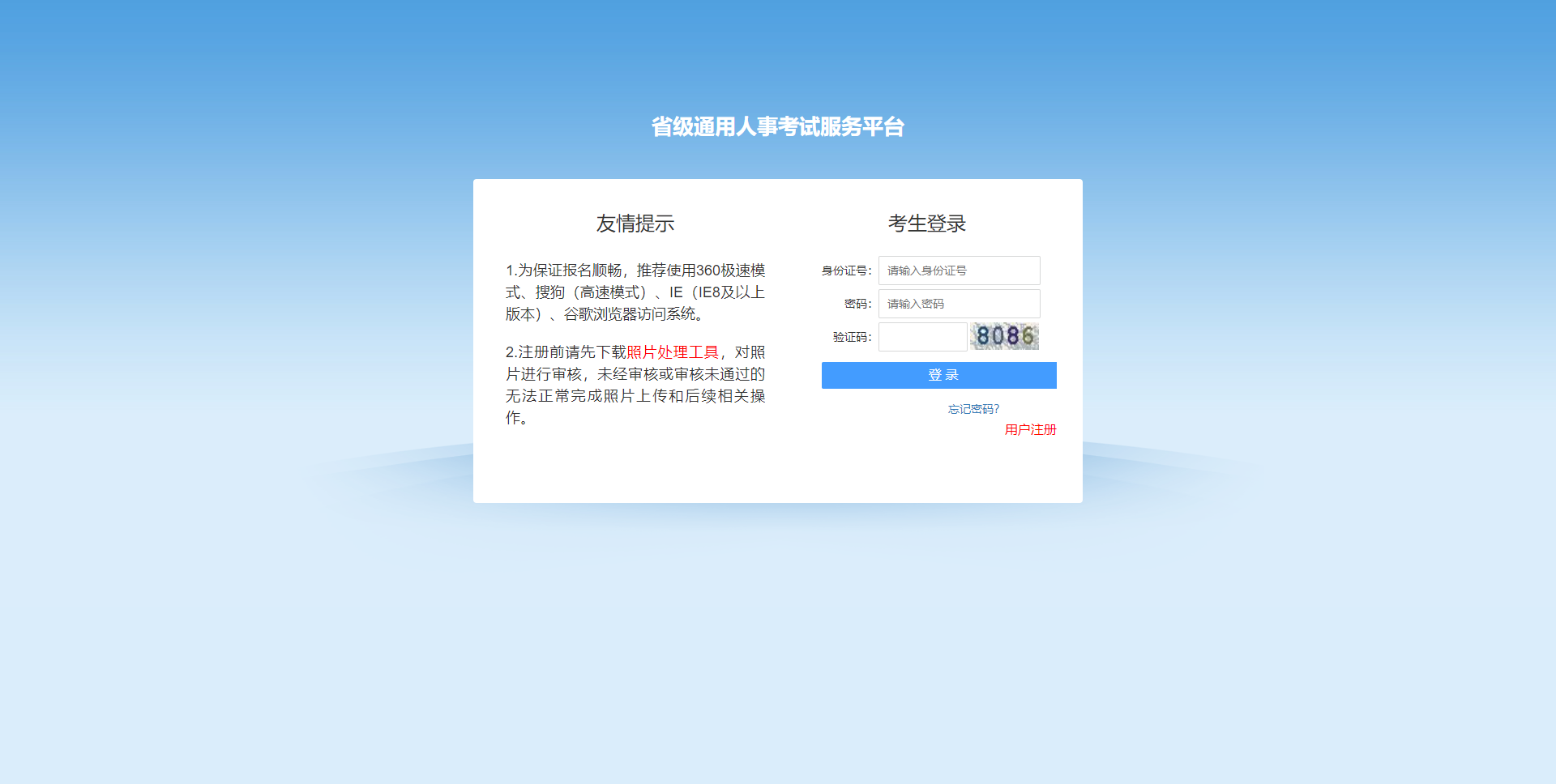
点击“用户注册”按钮,进入考生注册页面,如下图所示:

学历注意事项
填写相应的注册信息时,请仔细阅读提示信息及学历和学位注意事项。注意事项如下所示:
系统对2002年至今大专以上(含大专)的学历信息进行在线核查。
学历信息最少填写1条信息,最多可填写5条信息。
请如实准确填写学历信息,保存后无法删除。
学历信息在线核查状态为“未核查”的,请在1-12小时后,登录系统查看核查状态。核查不通过的请认真核对填报信息,如填报有误,请重新添加学历或学籍信息;如填报无误,请上传材料证明,进行人工核查。
高中及以下或学历在读证书,编号填写'无'。
学位注意事项
系统对2008年9月至今的学位信息进行在线核查。
学位信息最多可填写5条信息,无学位信息可不填写。
请如实准确填写学位信息,保存后无法删除。
学位信息在线核查状态为“未核查”的,请在1-12小时后,登录系统查看核查状态。核查不通过的请认真核对填报信息,如填报有误,请重新添加学位信息;如填报无误,请上传材料证明,进行人工核查。
根据注意事项,填写信息后。点击“注册”按钮,进入学历学位的信息验证页面,如下图所示:
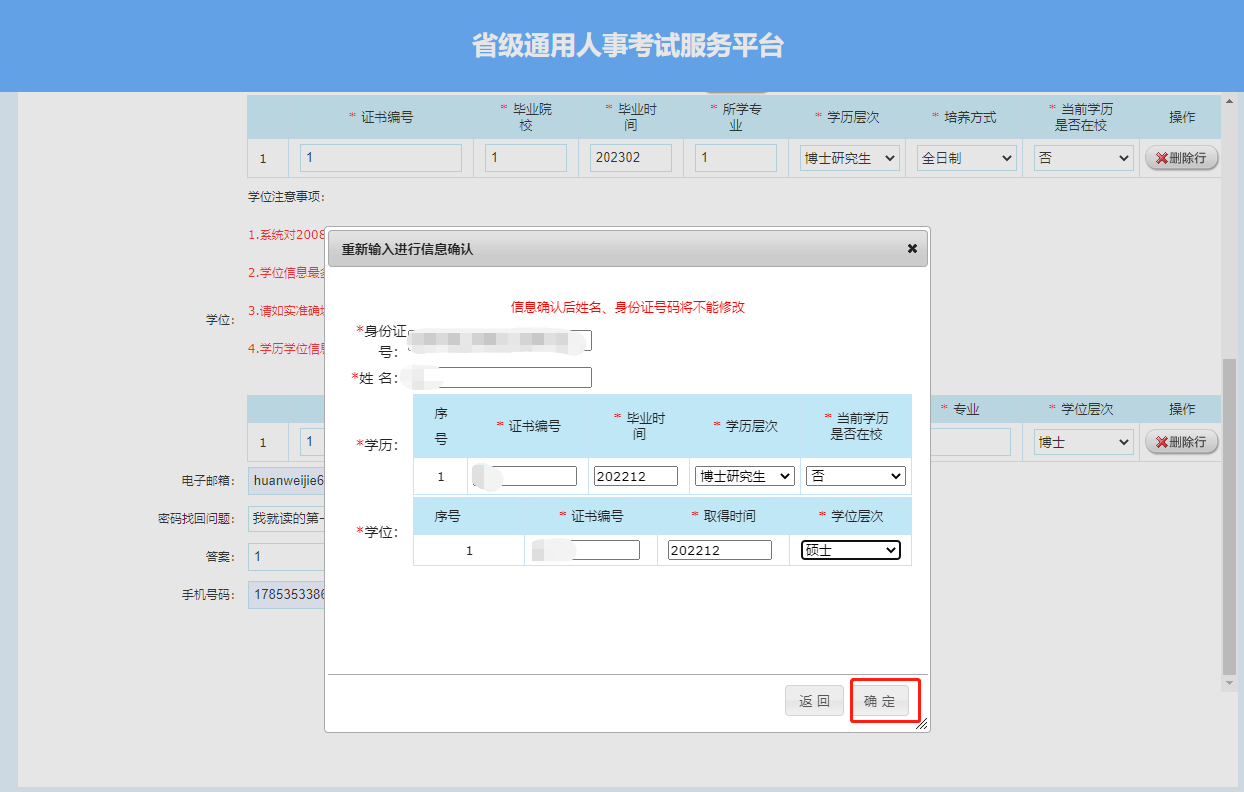
填写完成验证信息后,点击确定按钮可以完成注册。
2.登录系统
进入登录界面,如下图所示:
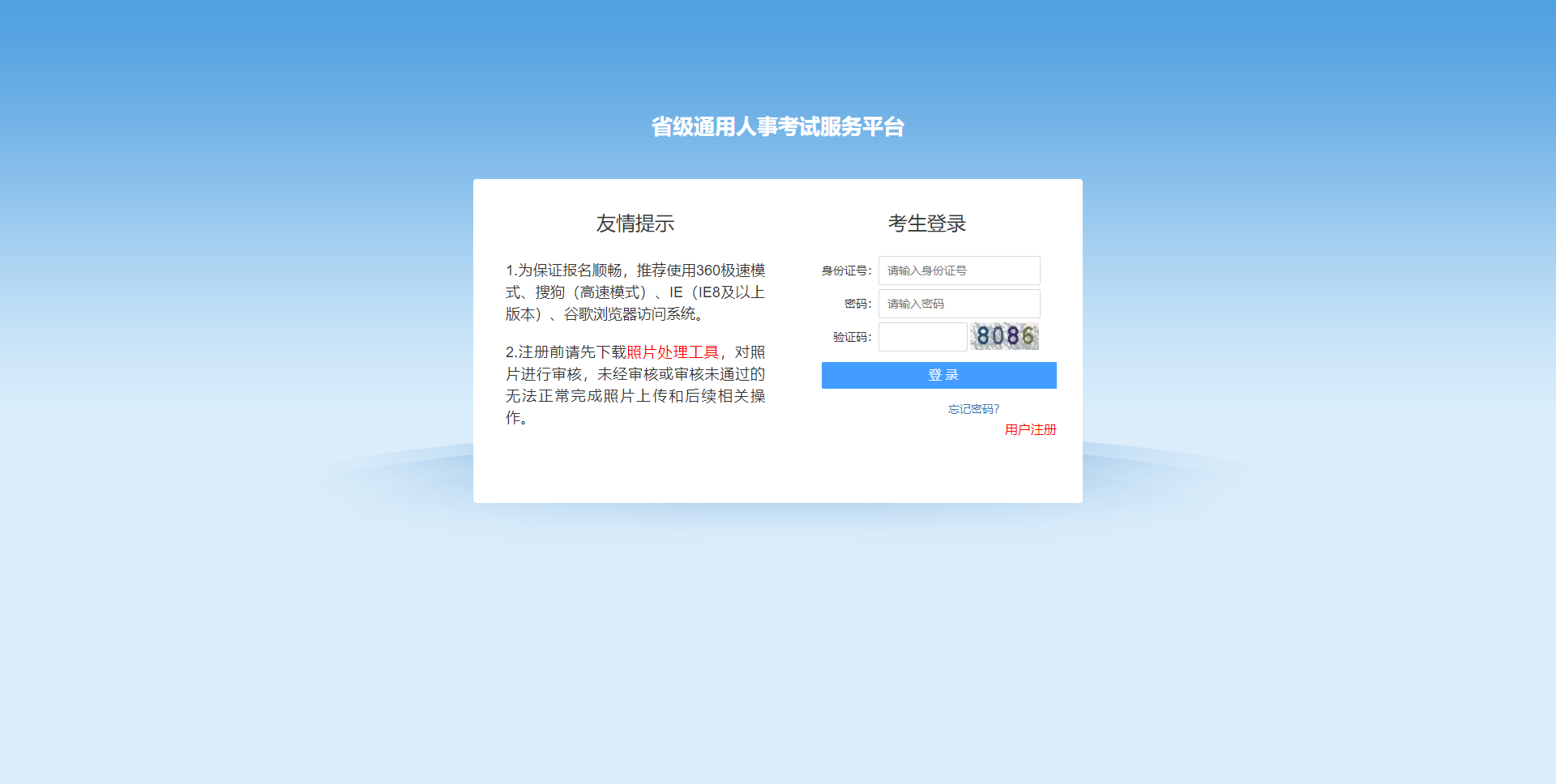
在考生登录处进行登录,登录成功后跳转到上传照片页面,下载照片审核工具,如下图所示:
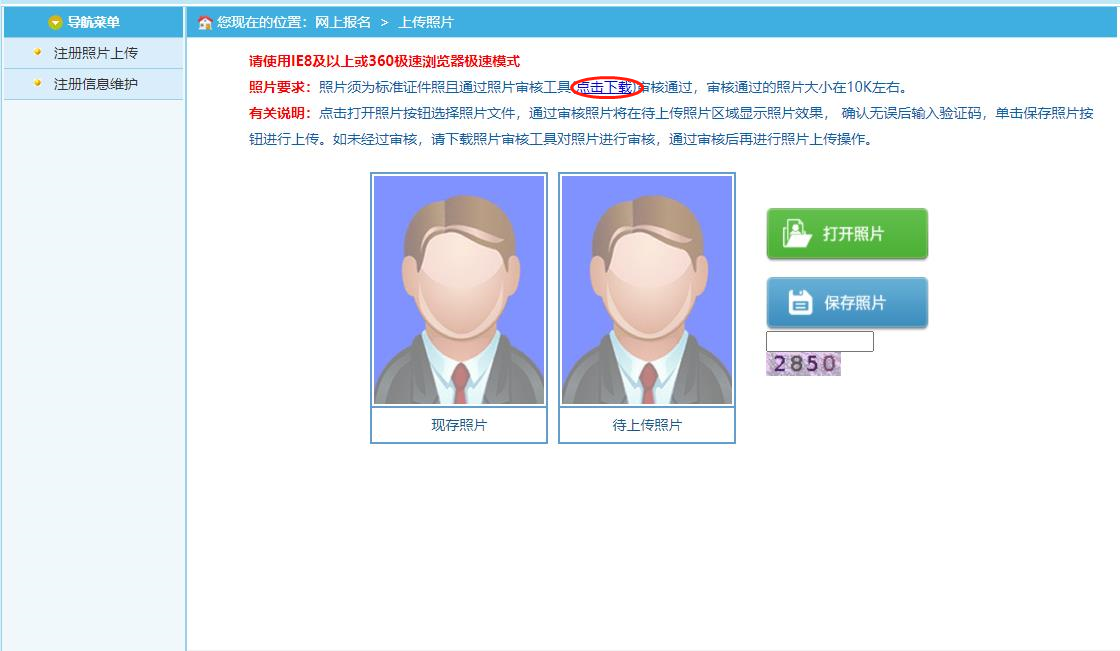
使用照片审核工具,进行线下审核照片,打开照片审核工具审核通过的照片,输入验证码,点击保存图片,成功后跳转到主页面,如下图所示:
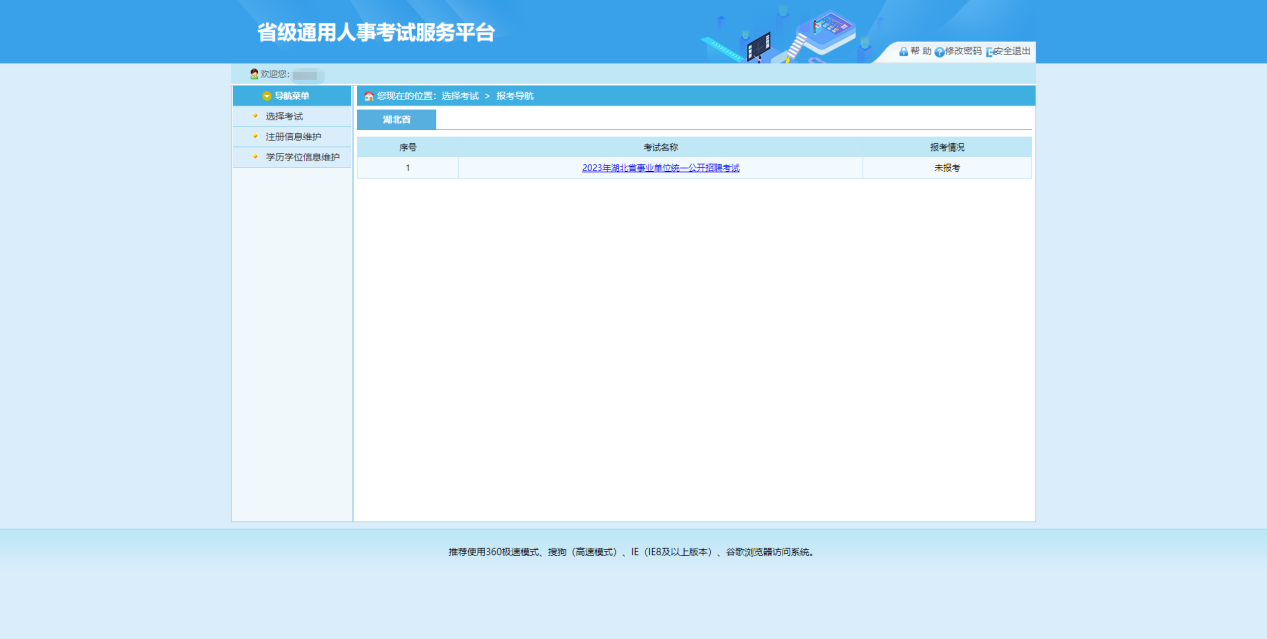
3.注册信息维护
通过点击系统导航菜单中“注册信息维护”选项,可跳转到修改注册信息页面,如下图所示:

在此页面可以完成对考生个人信息的修改。
4.学历学位维护(增加)
通过点击系统导航菜单中“学历学位信息维护”选项,可跳转到修改注册信息页面,如下图所示:
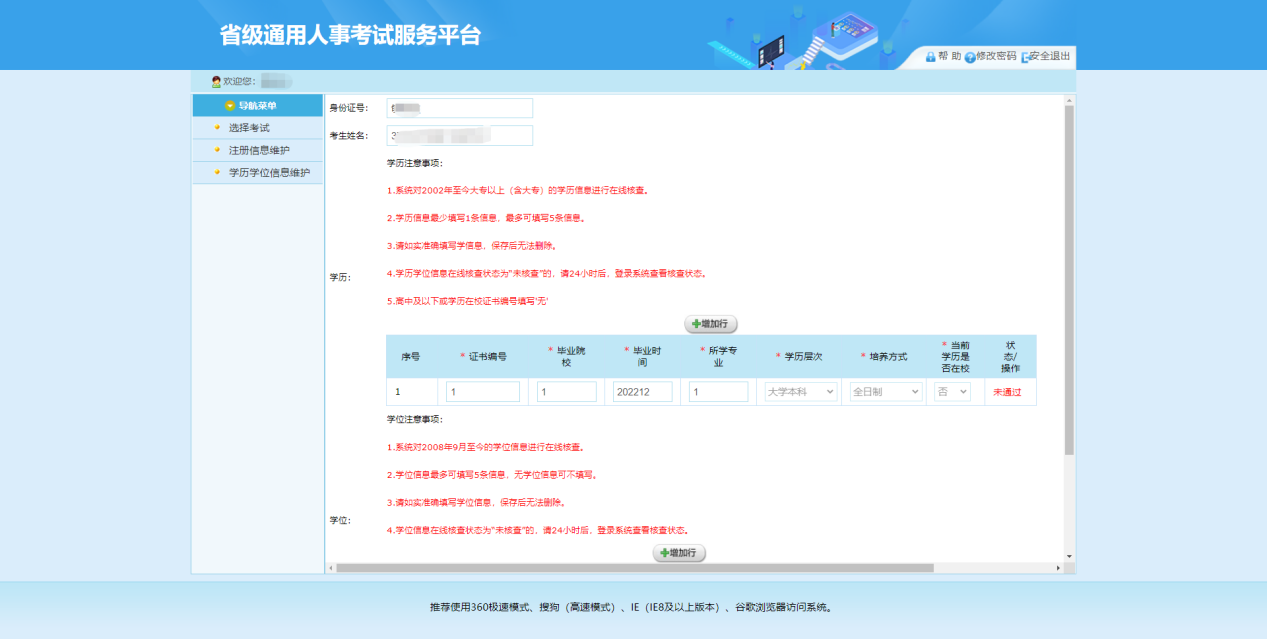

页面中的首条学位学历信息为注册时的信息,可以通过点击“增加行”来增加新的学历学位信息,添加前请仔细阅读注意事项。
点击添加按钮进行添加学历学位信息,如下图所示:

填写学历、学位信息后,点击“保存信息”按钮,并验证新添加的信息后,点击“确定”按钮,完成学位学历信息维护,新添加的学历学位信息进入待核查阶段(具体可阅读注意事项)。
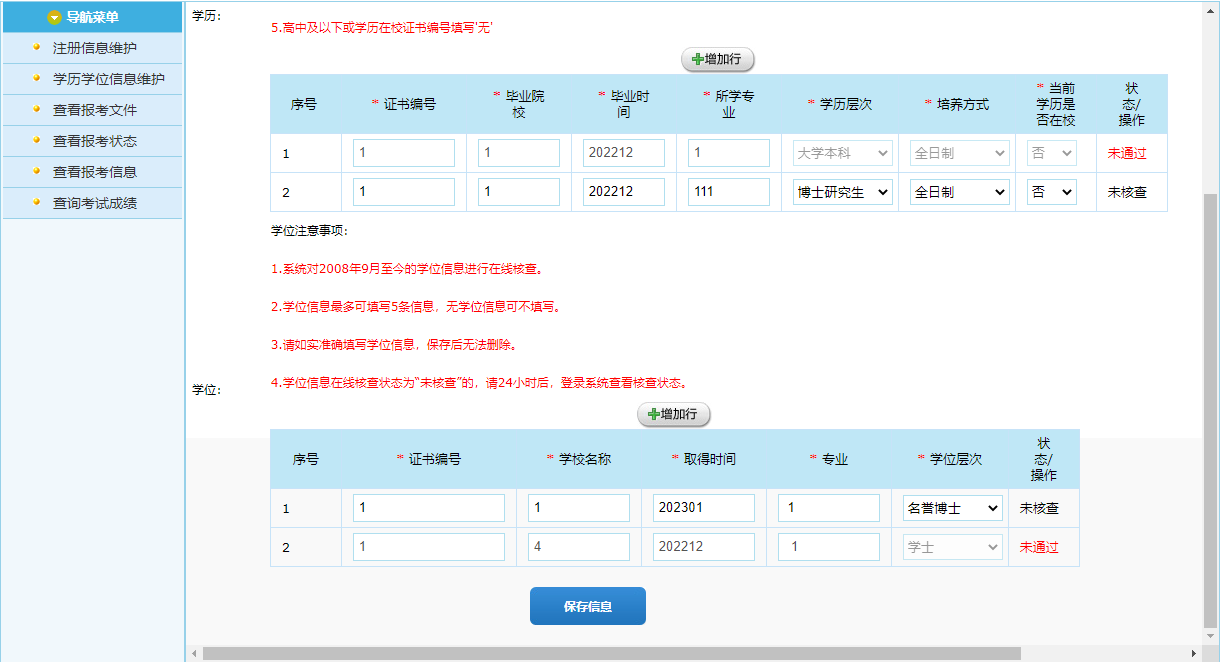
学位学历信息出审核结果后,可进入系统选择使用该学历学位(使用审核不通过或需要人工审核的学历学位信息时,需要在报名确认时上传证明材料)。
5.考生报名
考生完成“学历学位信息维护”后,通过点击系统导航菜单中“选择考试”选项可以跳转到选择要报名的考试的页面,如下图所示:

通过点击相应的考试类别,选择相应的考试,进入报考文件、报考承诺书阅读页面。报考人员应认真了解基本的政策和要求,诚信参考。
通过点击接受按钮,进入考生填写报名信息的页面,如下图所示:

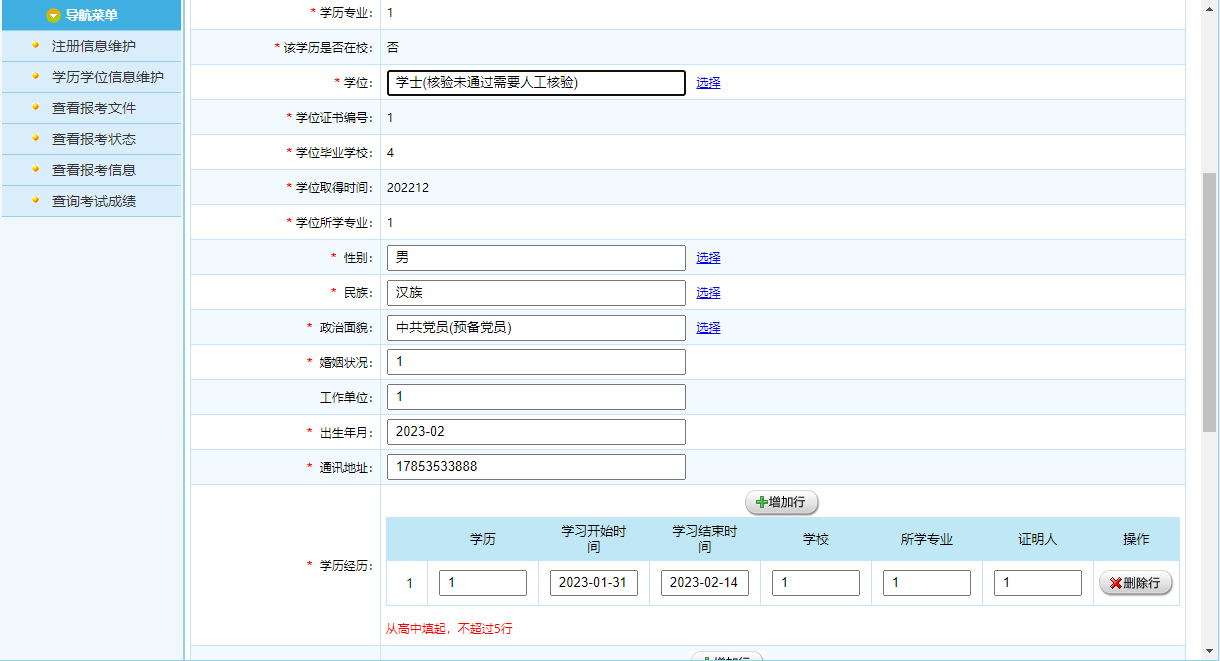
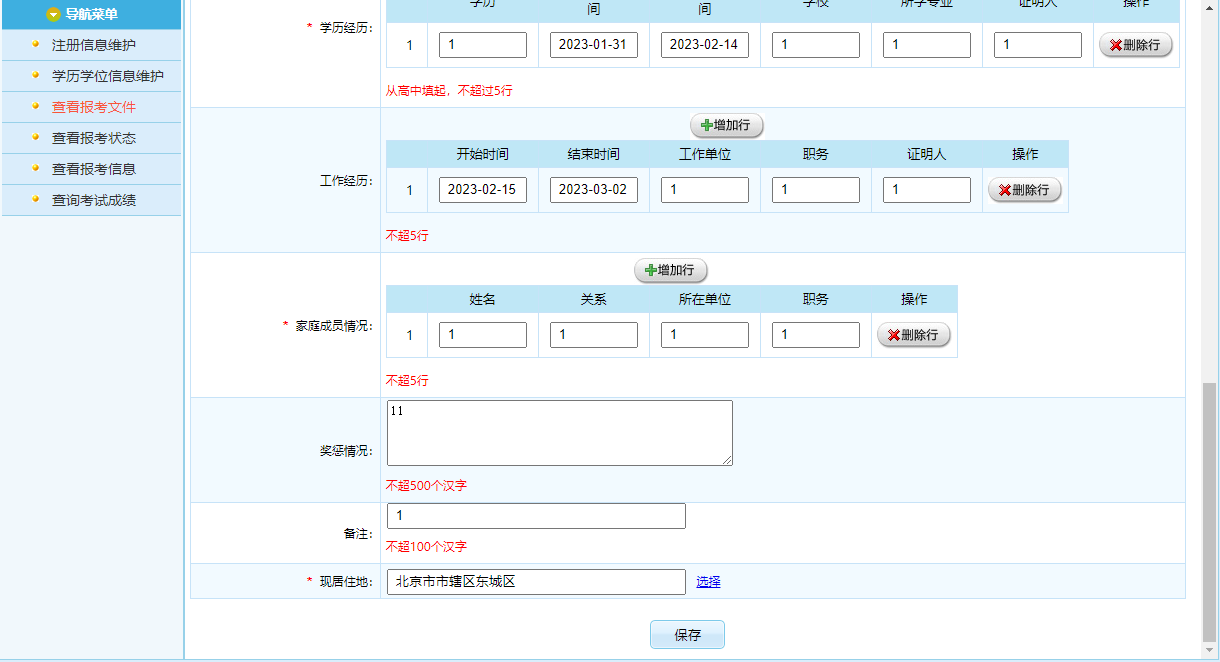
报考人员登录后,请按照提示信息如实填写考生的基本信息,请尽量将您的个人信息填写的详细,准确,以便您顺利通过资格审查。(注意:对于通过笔试的考生,面试和资格复审将以您填报的信息作为依据)
考生填写个人的报考信息后,点击“保存”按钮后,可跳转到报考流程页面,如下图所示:
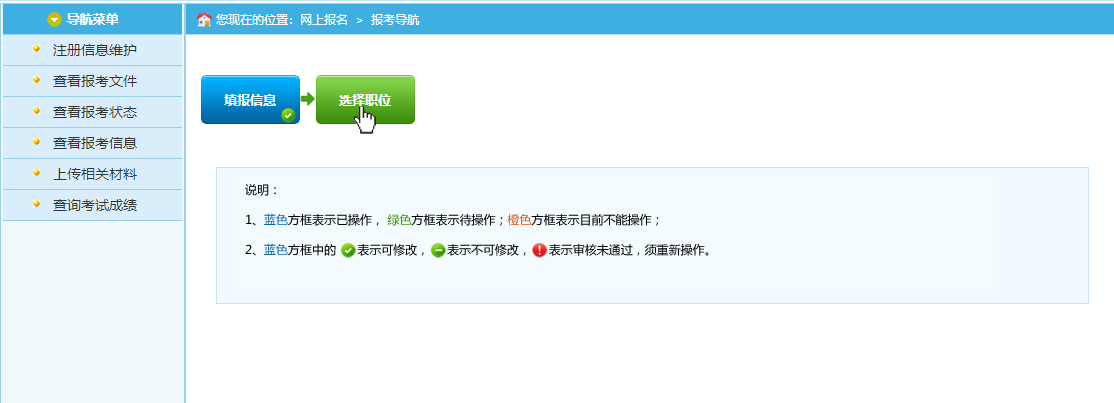
通过点击“选择职位”选项,可以跳转到选择报考职位界面,如下图所示:
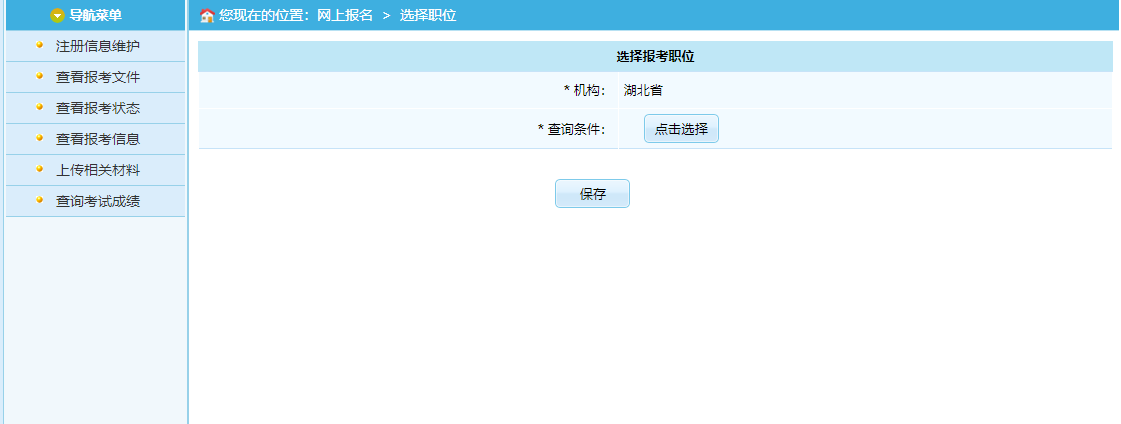
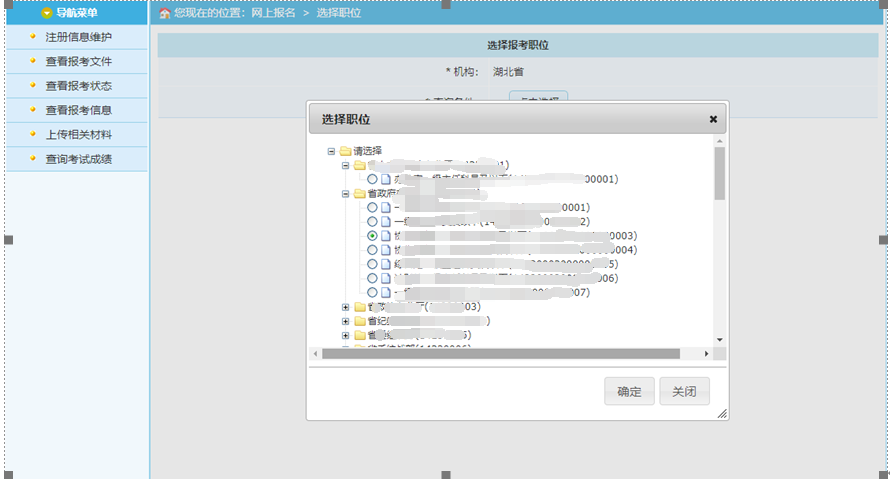
说明:
考生点击“点击选择”,选择自己报考的岗位。请根据您的自身情况查询适合您的职位并报考。(注意:若您被某个职位审核不通过后,您可以在“填报信息”里修改信息,如还想继续报考该职位请一定注意再次提交职位,并进行“报名信息确认”。 )

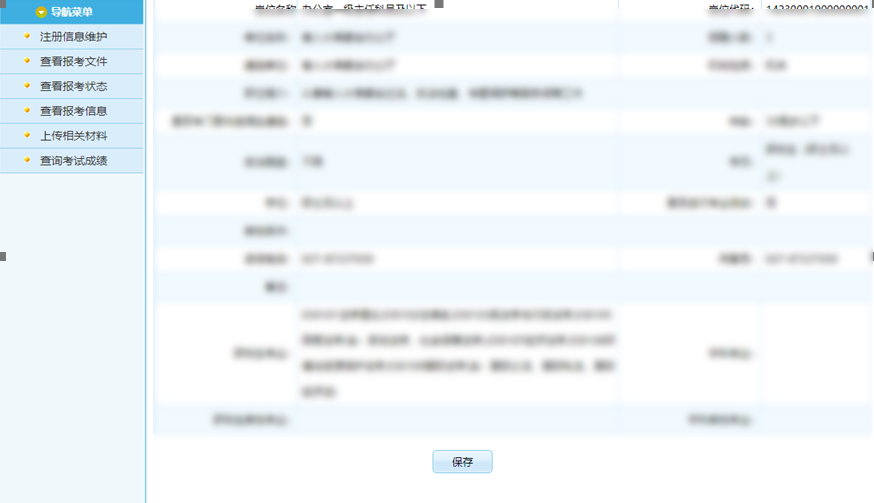
选择相应的职位,点击“保存”按钮,提示保存成功,可以跳转到报考流程页面,如下图所示:
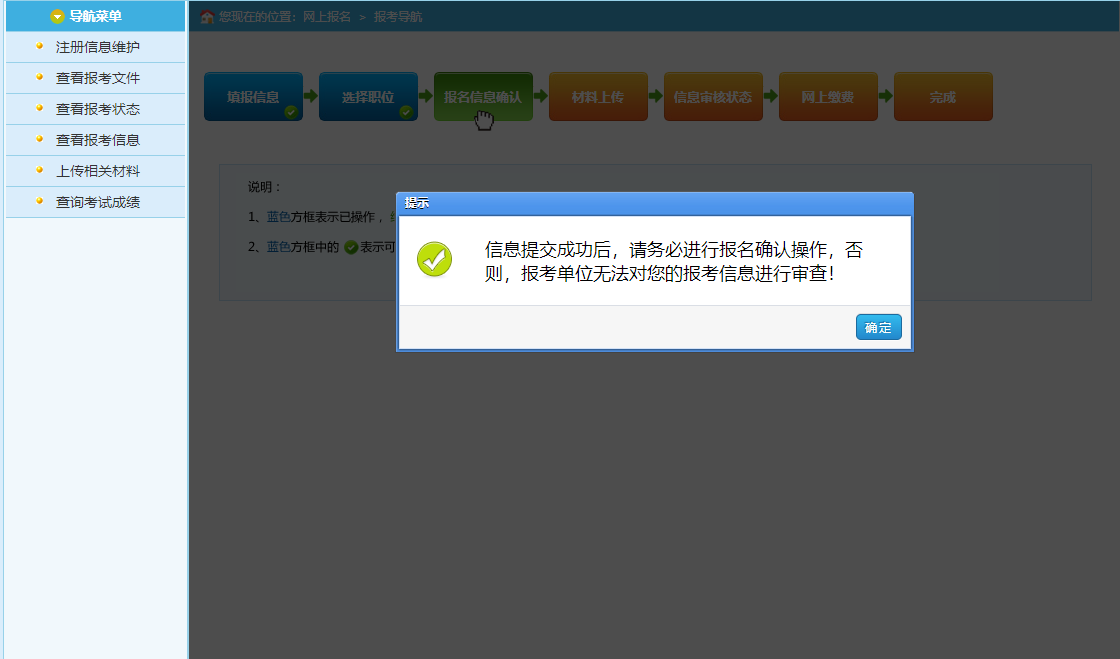
“报名信息确认”前,可以在“填报信息”里修改您的个人基本信息也可以在“选择职位”里改报职位,一旦“报名信息确认”后,您的所有信息将不允许修改。
如果身份、学历学位已经核验通过点击“报名信息确认”按钮后,跳转到报名信息确认页面,如下图所示:
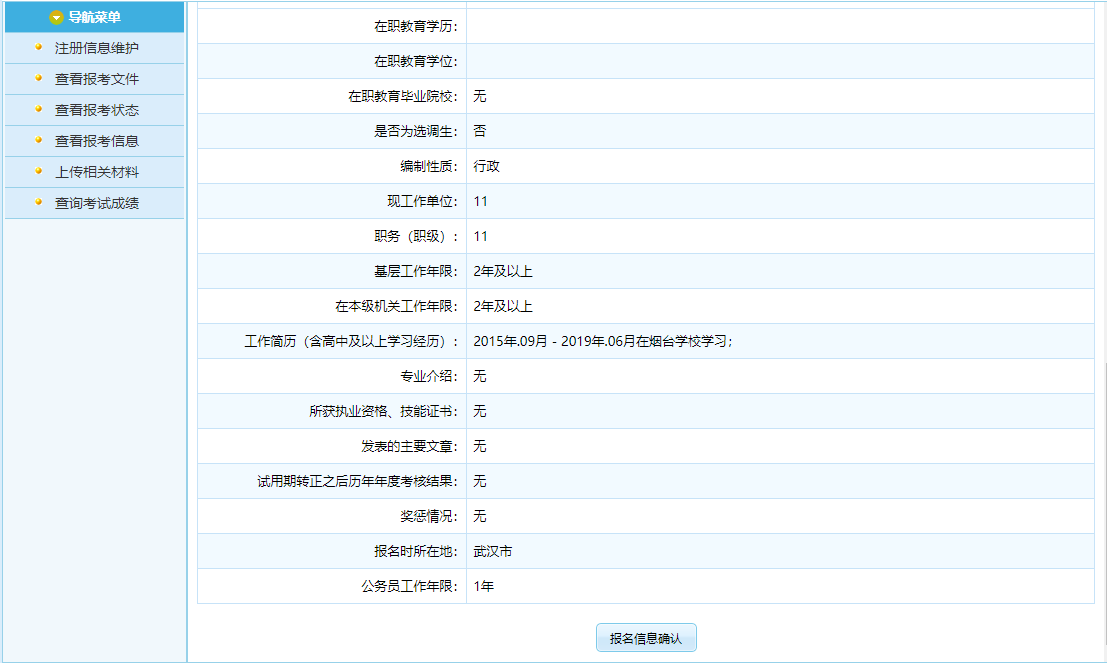
通过点击“报名信息确认”按钮,提示确认成功后跳转到报考流程页面。
如果身份、学历或学历无法自动核验或自动核验不通过进入材料上传界面:
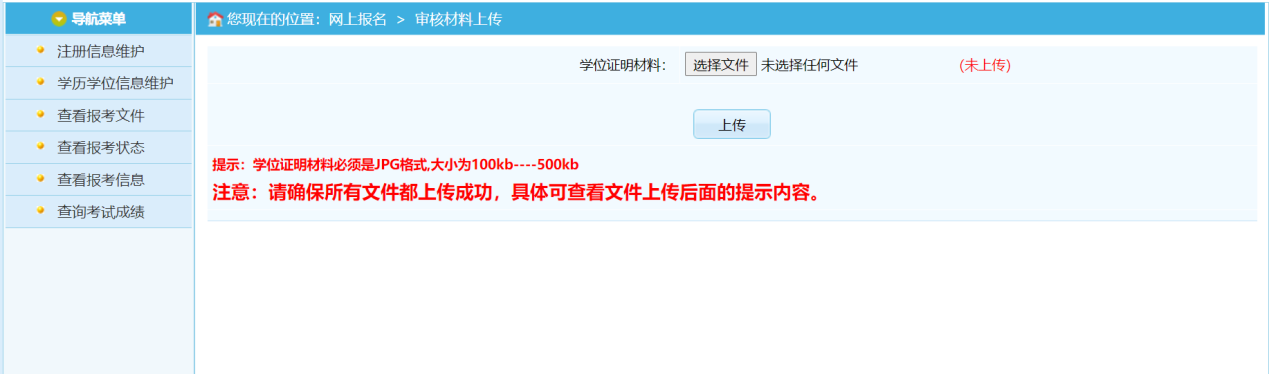
点击材料上传,跳转到上传需求材料的界面,选择要上传的文件,点击上传,并点击材料确认。流程如下图所示:
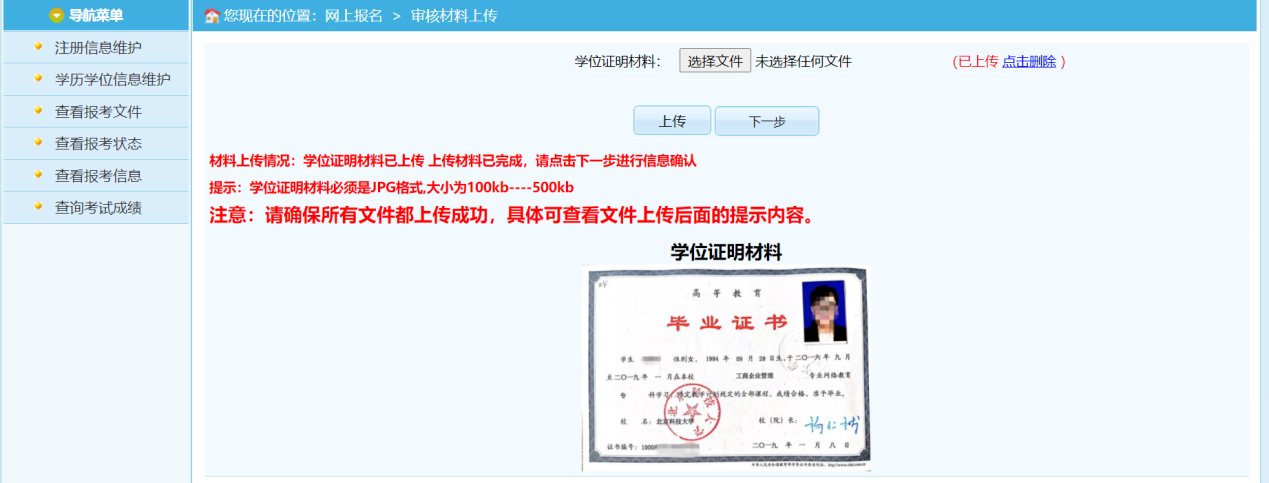
点击下一步进入信息确认页面,通过点击“报名信息确认”按钮,提示确认成功后跳转到报考流程页面
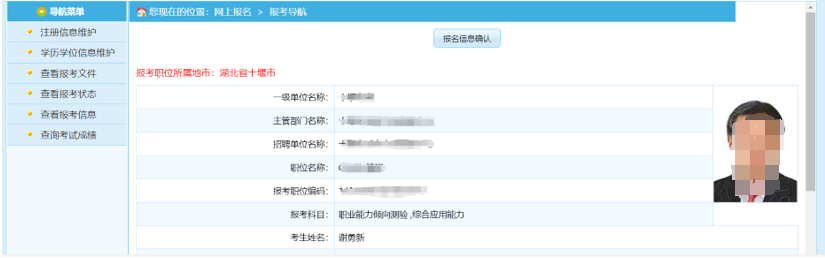
进入审核状态,等待管理员进行资格审核。

至此,考生填报信息结束。
6.报名状态查看
通过点击系统导航菜单的“查看报考状态”选项,可进入查看状态页面,查看职位审核状态,确定报考情况和审核进度,以免延误报考。如下图所示(已审核完成的报考状态):
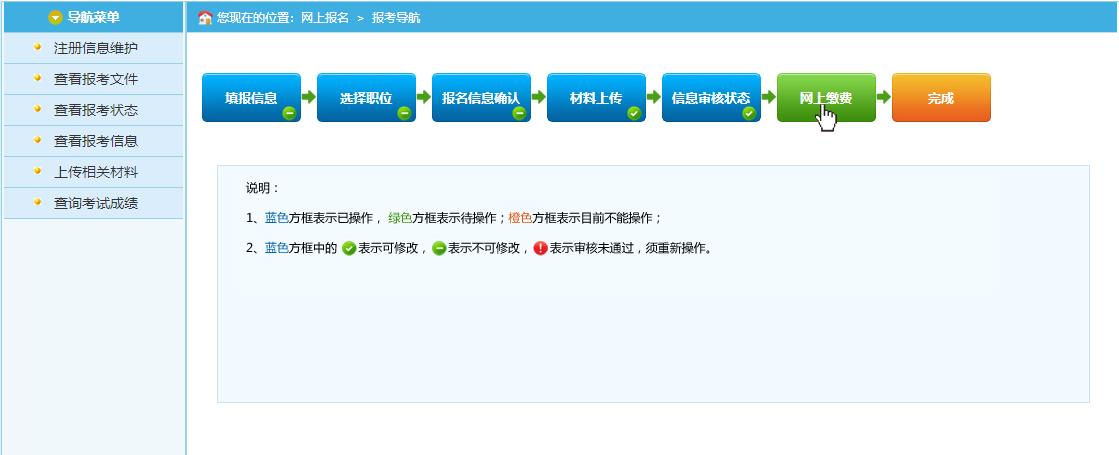
7.网上缴费
审核通过的考生可以进行网上缴费,点击报考流程中“网上缴费”选项,可以进入网上缴费的页面,如下图所示:
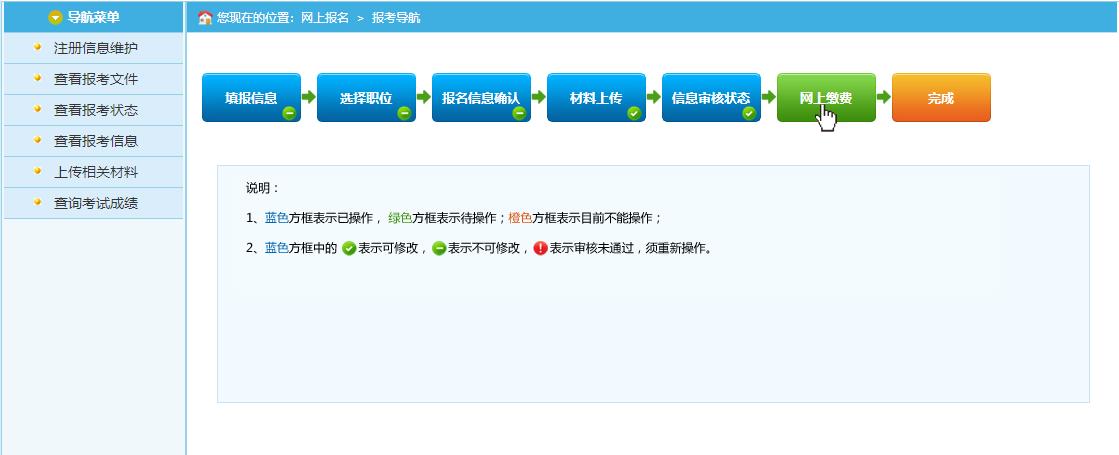
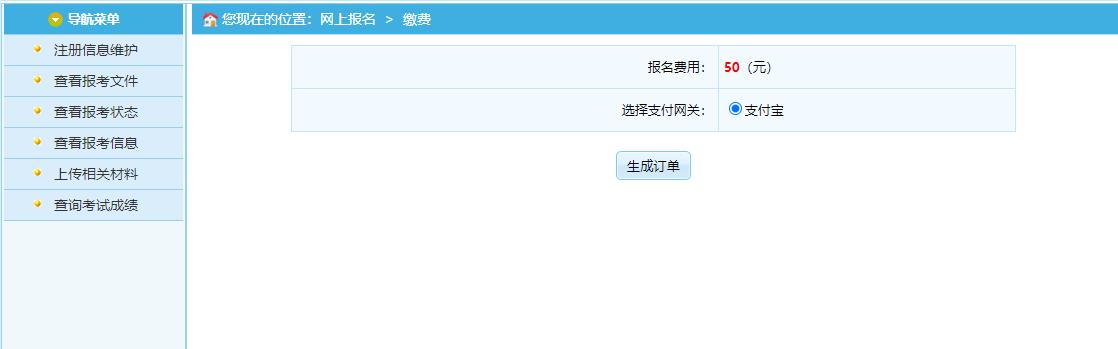
请在规定的时间内完成缴费,目前系统支持支付宝缴费。(注意:请不要一直点击缴费后又放弃支付,同时,支付宝反馈缴费信息可能存在延时,若您的支付宝已经扣费,请不要重复缴费)。
如果您满足政策减免条件可点击“政策减免费用申请”按钮进入政策减免费用申请流程,流程如下:
首先按要求上传相关申请材料。
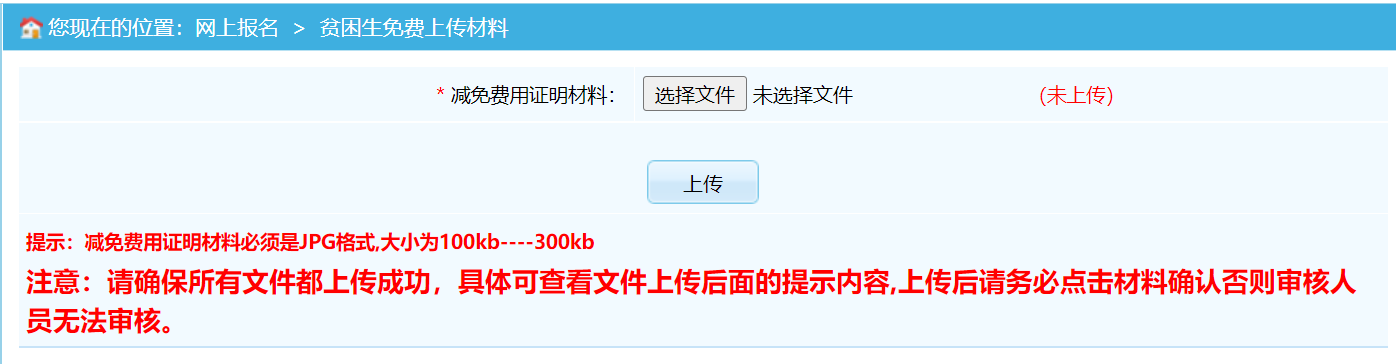
上传后,请务必点击“材料确认”,等待工作人员审核。
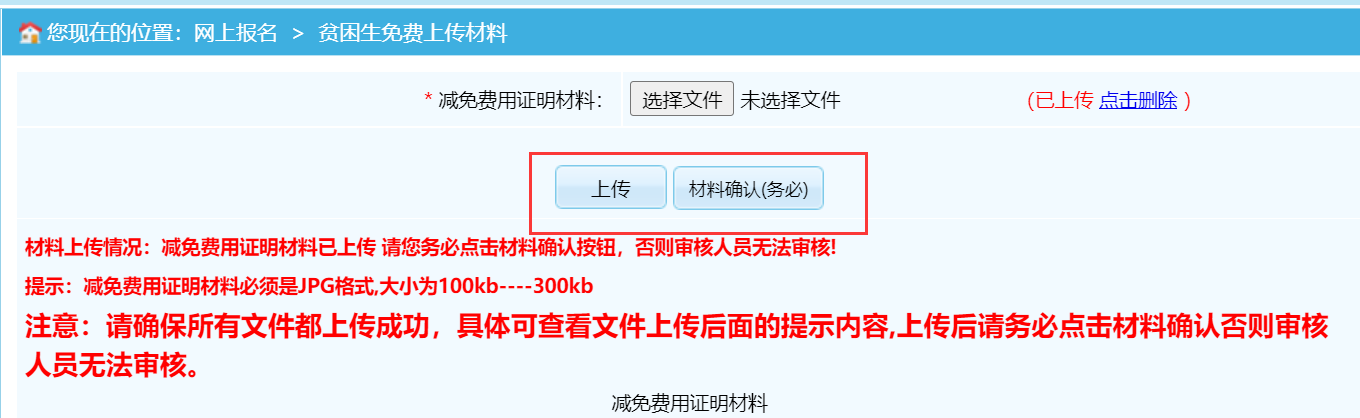
政策减免费用审核通过后,报名流程中“完成”按钮为蓝色,代表申请“政策减免费用”报名成功。

“网上缴费”界面提示“您因XXXX政策减免费用审核不通过,请网上缴费”时,需重新生成订单,进行网上缴费。
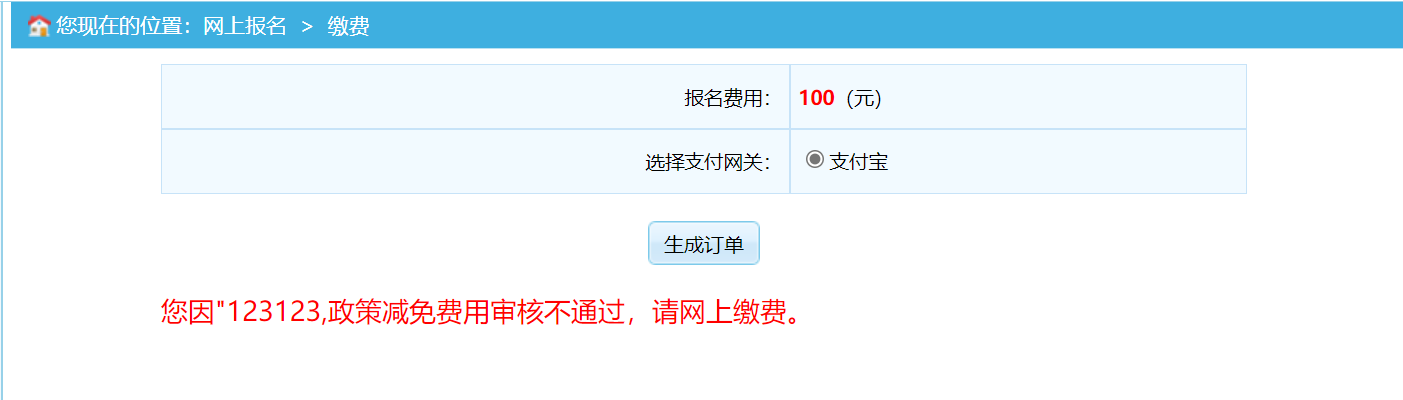
8.系统设置
8.1修改密码
通过点击系统右上角的“修改密码”选项,如下图所示:
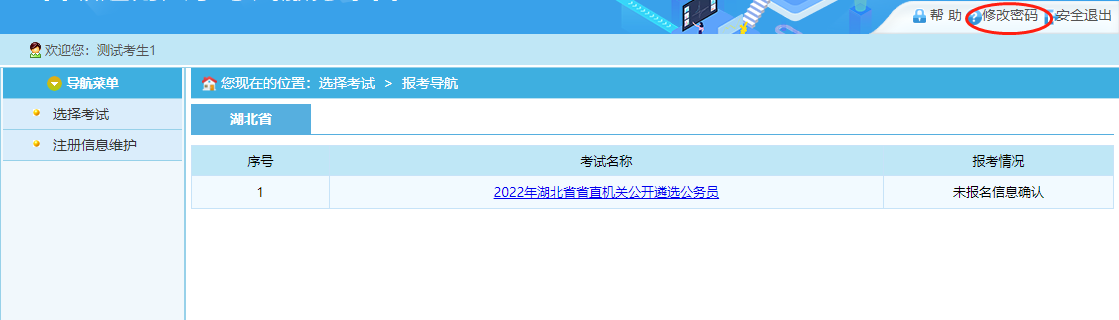
可跳转到修改密码页面,如下图所示:
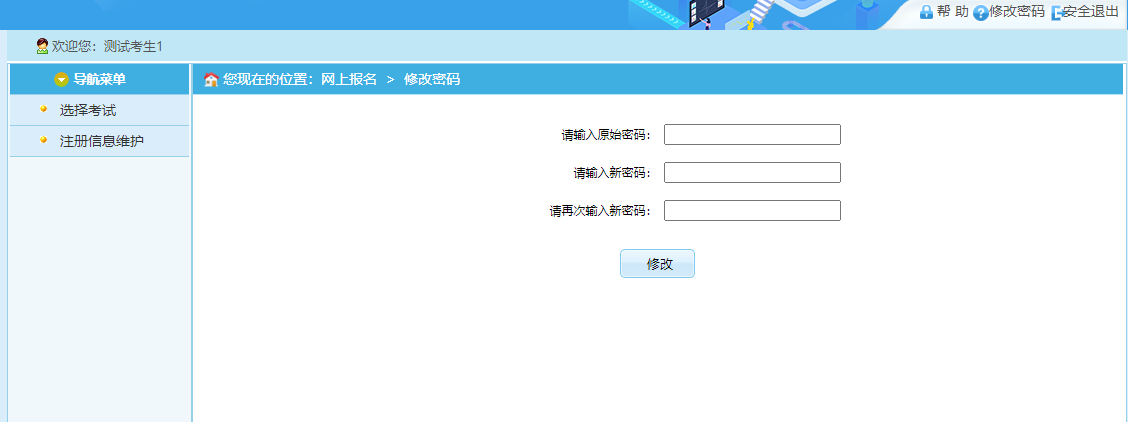
在该界面可以对考生的登录密码进行修改。
8.2安全退出
通过点击系统右上角的“安全退出”按钮,如下图所示:
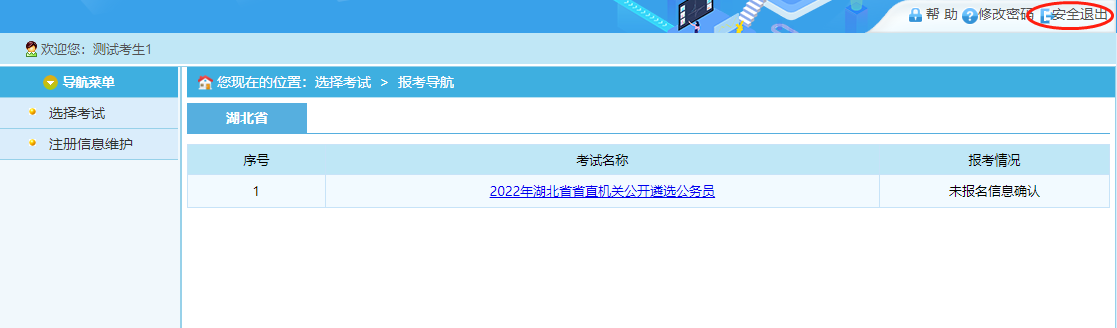
可以安全的退出系统。
(责任编辑:格格木)
